[视频]如何一键重装台式电脑win7系统
关于马尔代夫如何一键重装台式电脑win7系统,期待您的经验分享,没有什么华丽的语言,但是我对你的感谢不会减少
!
更新:2024-04-03 10:58:23优选经验
来自7k7k游戏http://www.7k7k.com/的优秀用户韩博士装机官网,于2020-01-03在生活百科知识平台总结分享了一篇关于“如何一键重装台式电脑win7系统岳麓山”的经验,非常感谢韩博士装机官网的辛苦付出,他总结的解决技巧方法及常用办法如下:
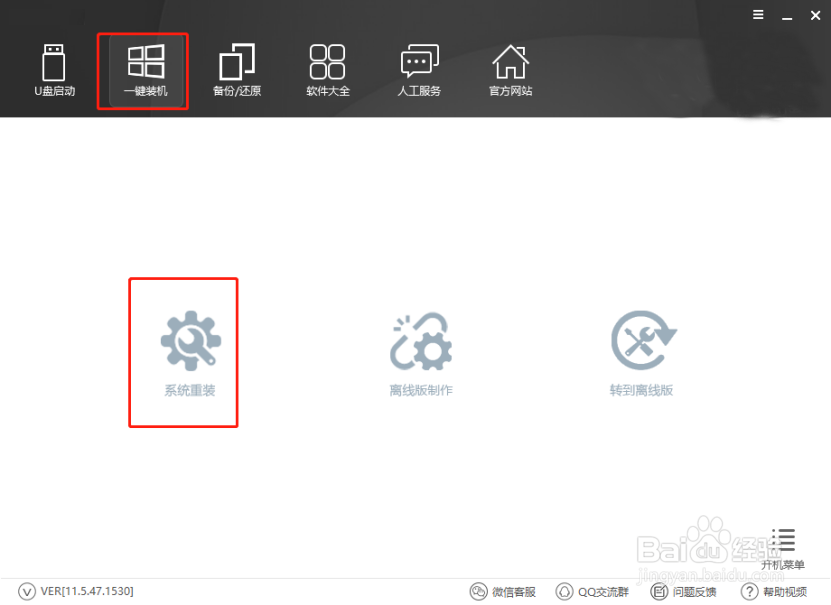 [图]3/9
[图]3/9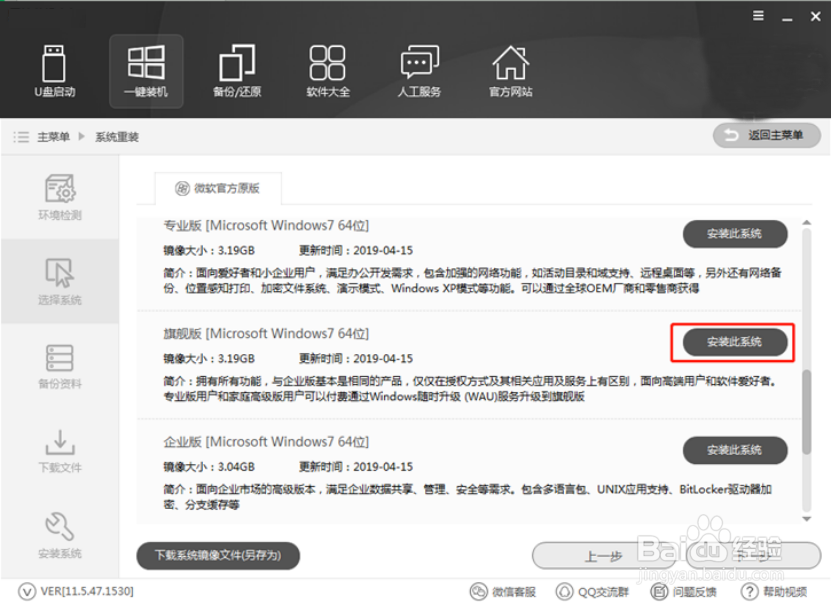 [图]4/9
[图]4/9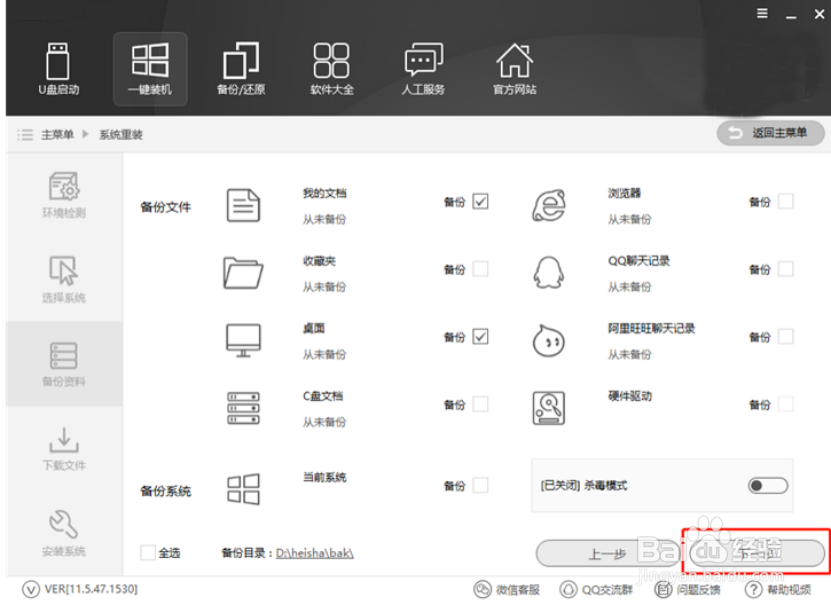 [图]5/9
[图]5/9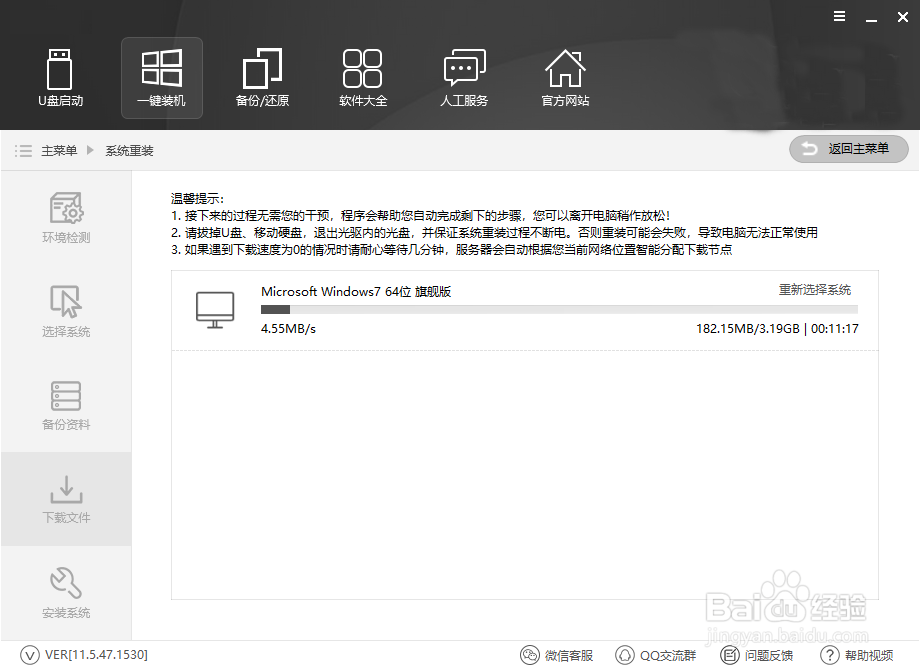 [图]6/9
[图]6/9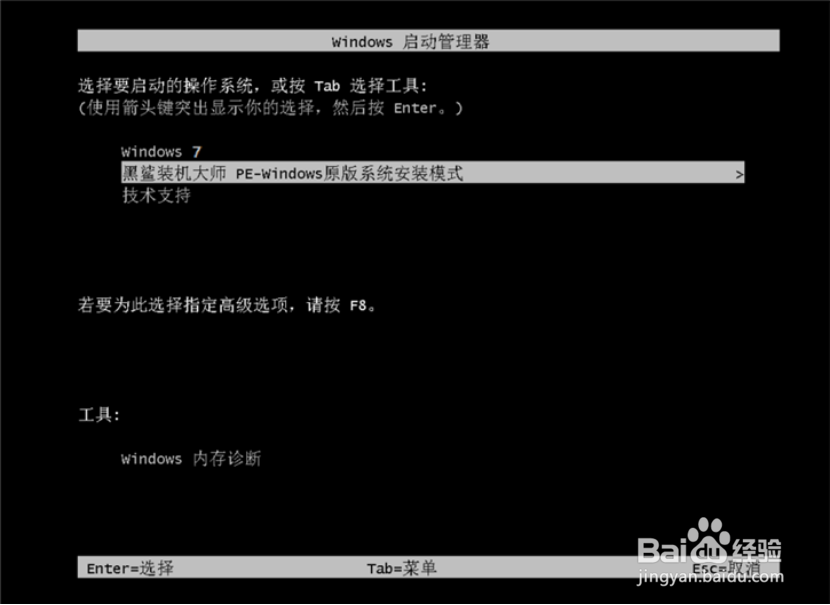 [图]7/9
[图]7/9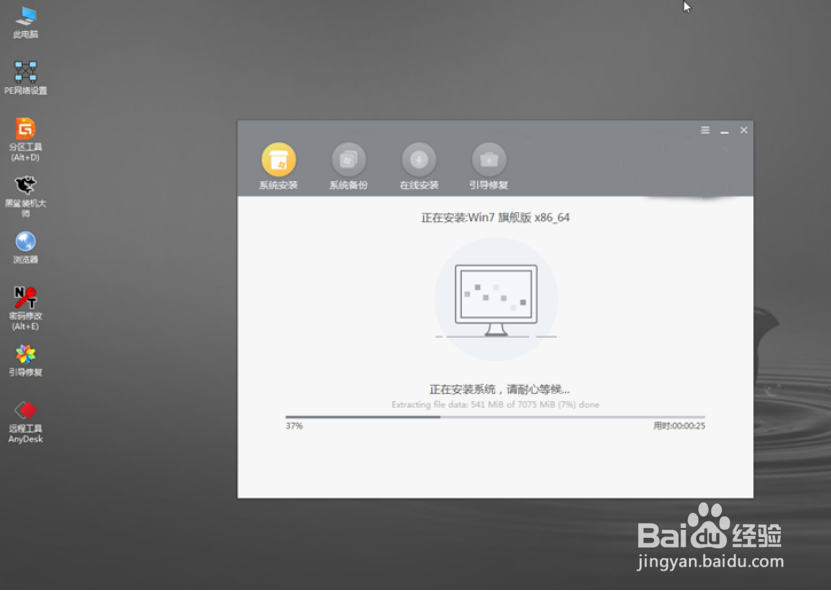 [图]8/9
[图]8/9 [图]9/9
[图]9/9
63万+如何一键重装台式电脑win7系统?大家都知道一键重装系统是最简单的一种操作方式,但由于有的电脑小白还没有接触过,所以今天我就和大家详细讲解一下台式电脑如何一键重装win7系统。
工具/原料
一台正常使用的电脑方法/步骤
1/9分步阅读提前下载需要安装的软件,记得打开之前将所有的杀毒软件关闭,否则会导致重装失败。
2/9在界面中点击“一键装机”下的“系统重装”进入。
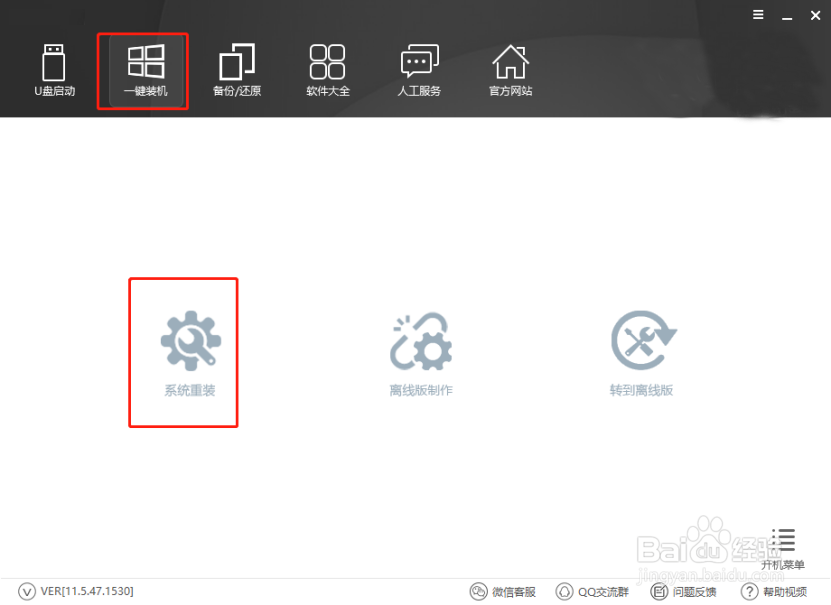 [图]3/9
[图]3/9电脑检测完信息后点击“下一步”继续操作,在以下界面中选择win7系统进行下载,最后点击“安装此系统”。
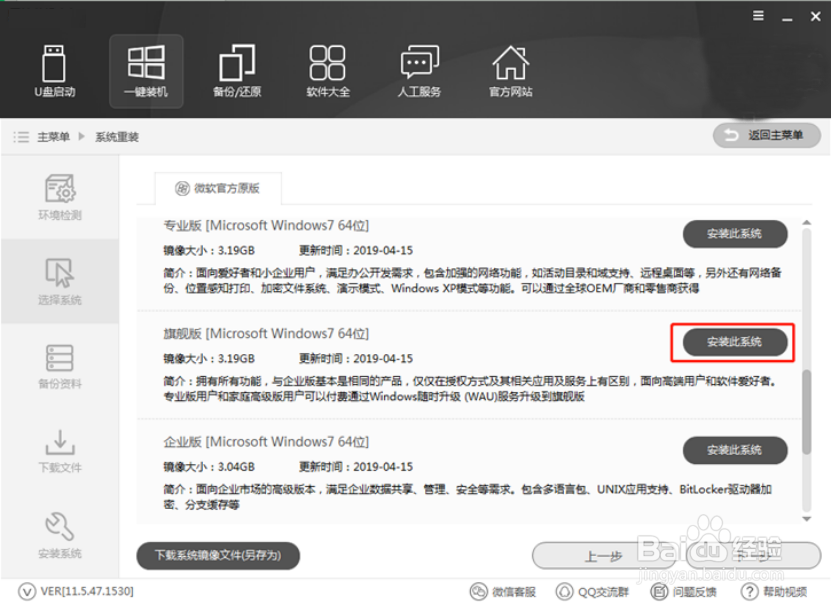 [图]4/9
[图]4/9根据自身需要在以下界面勾选重要的文件进行备份(如果没有重要文件可忽略),最后点击“下一步”。
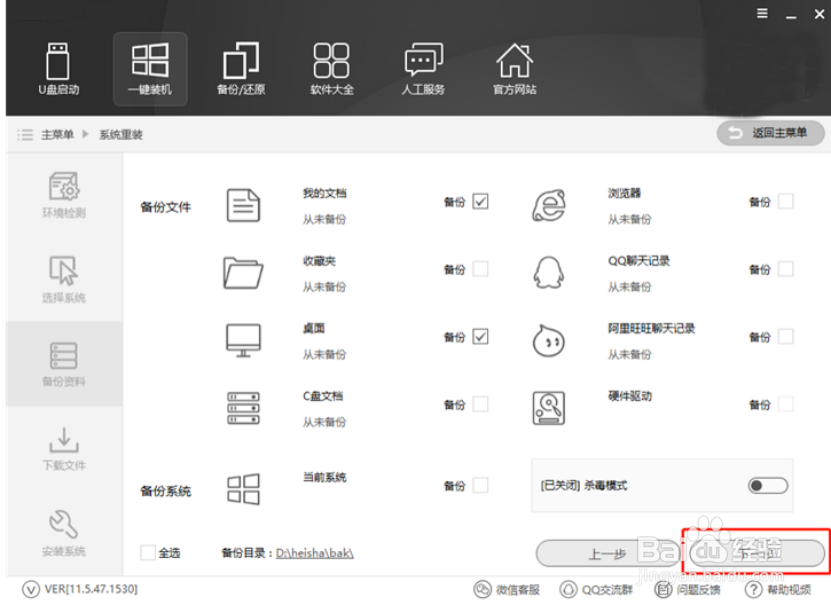 [图]5/9
[图]5/9电脑开始自动为我们下载win7系统文件,大家只需要耐心等待十几分钟时间下载完成即可。
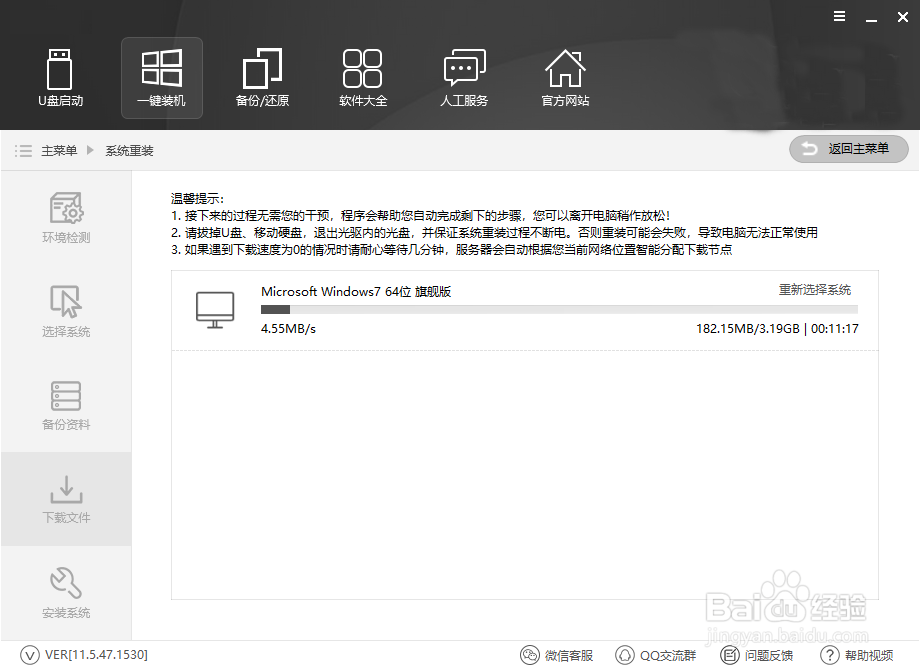 [图]6/9
[图]6/9win7系统下载完成后开始重启电脑。重启后在管理器界面中选择“PE原版系统安装模式”回车进入,如图所示:
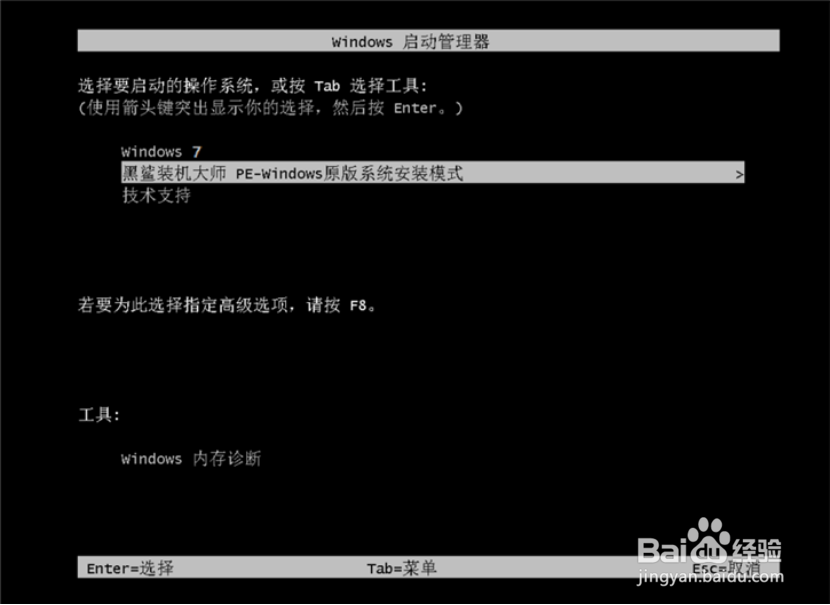 [图]7/9
[图]7/9经过以上操作成功进入PE系统后,桌面会自动弹出装机工具并且为我们主动安装win7系统,同样无需我们手动进行操作。
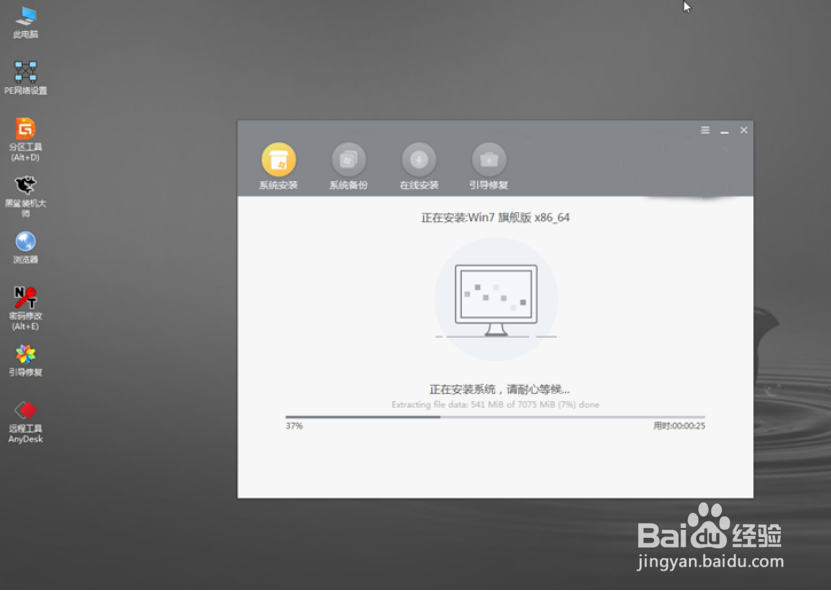 [图]8/9
[图]8/9等待一段时间win7系统安装成功后再次重启电脑,经过多次重启部署安装,最终进入win7桌面。
 [图]9/9
[图]9/9以上就是本次我为大家带来的如何一键重装台式电脑win7系统的详细教程,希望可以帮助到大家。
职场/理财经验推荐
- Q[视频]这种怎么取消开机自动启动软件
- Q求问2021淘宝开店流程及费用,淘宝开店需要...
- Q问一下淘宝店铺装修教程2021新版,10分钟学会...
- Q说明通过住房和城乡建设部政务服务门户加注...
- Q哪儿k线图基础知识k线基本形态分析
- Q说明上海企业人力资源管理师四级怎么申请补...
- Q了解怎样炒股——股市新手入门口诀!
- Q求解答中国银行怎么拨打人工服务
- Q求解答k线图基础知识k线基本形态分析
- Q阐述双色球开奖号码怎么算中奖
- Q这样新手该如何操作国债逆回购?有什么流程...
- Q重磅ps怎么把图片转换成铅笔画
- Q哪有查询自己名下证券账户
- Q你知道新手如何开淘宝店
- Q突然手机号不用了怎么办?移动手机卡如何办...
- Q有哪些个体营业执照怎么注销可以网上办理
- Q这样新手怎样开网店详细步骤,1天学会开网...
- Q这是2019最新工资个人所得税税率表
- Q那儿手把手教你开网店
- Q有知道2019年新个税税率表及新个税政策下如何...
- Q[视频]哪的如何创建百度云盘分享链接
- QWin如何使用自带的截图工具
- Q支付宝微信二维码明年3月份不能用了
- Q微信怎样简单清理垃圾
已有 25082 位经验达人注册
已帮助 284583 人解决了问题


